PDF形式は同僚とドキュメントを共有および配布するための標準であるため、テキストをPDFに変換する方法を学ぶ必要があります。テキストファイルをPDF形式で保存するのに最適なプログラムがわかりませんか?試行錯誤で適切なツールを探す時間を節約するために、Coolmuster PDF Creator Pro(PDF作成)を使用するための推奨事項をここで試すことができます。Coolmuster PDF Creator Pro(PDF作成)は、3ステップでのみ完璧にテキストファイルをPDFに変換できるプロのPDF変換プログラムです。元のレイアウト、フォーマット、グラフィックなどはすべて、変換されたPDFドキュメントに完全に保存され、品質が低下することはありません。これで、購入を決定する前に、アプリケーションの無料試用版を入手できます。ウイルスフリーです。以下のガイドに従って変換を続行してください。
パート1。ウィンドウズ(ウィンドウズ8を含む)でテキストをPDFに変換する方法
パート2。MacでテキストファイルをPDFに変換する方法(OS X 10.8を含む)
[ダウンロード]をクリックして、コンピューター上のプログラムのインストールパッケージを取得します。.exeファイルをダブルクリックしてインストールし、コンピューターのデスクトップにあるクイックスタートアイコンをクリックして起動します。プログラムのWindowsバージョンは、Windows 8、Windows 7、Windows XPおよびWindows Vistaと互換性があります。詳細を学ぶために読んでください。
ステップ1.テキストファイルのアップロード
このプログラムは、テキストからPDF、画像からPDF、WordからPDF、MOBIからPDFの4つの変換タイプを提供します。テキスト からPDFを選択し、[ファイルの追加]をクリックして、ターゲットのテキストファイルを参照してプログラムにインポートします。
急いでいる場合は、一度に複数のテキストファイルをインポートして、この強力なコンバーターを使用してバッチ変換を実行できます。

ステップ2.出力設定
次に、変換されたPDFファイルを保存するための出力場所を選択する必要があります。これを行うには、[ 参照 ]ボタンをクリックして、適切な宛先を見つけます。出力ファイル用に十分なスペースがあることを確認してください。複数の画像ファイルを1つのPDFにマージする場合は、[1つのファイルにマージ]オプションをオンにできます。

ステップ3.変換を開始
最後のステップは、[ スタート ]ボタンを押すだけで、テキストファイルからPDFへの変換を開始できます。数秒後に変換が完了し、変換されたPDFファイルを確認するために出力フォルダーを開くように求められます。
上記は、Windowsプラットフォームに基づくガイドです。Macをお使いの場合は、以下のMacバージョンを試すことができます。最新のMac OS X 10.8をサポートしています。
ステップ1.テキストファイルの追加
Macアプリケーションをダウンロードしてインストールしたら、Macマシンで起動します。 [テキストからPDFへ ]を選択し、[ファイルの追加]をクリックして、変換するテキストファイルをインポートします。

ステップ2.出力設定
クリック ブラウズ ボタンをクリックして、変換されたPDFファイルを保存するための出力フォルダをMacコンピュータから選択します。
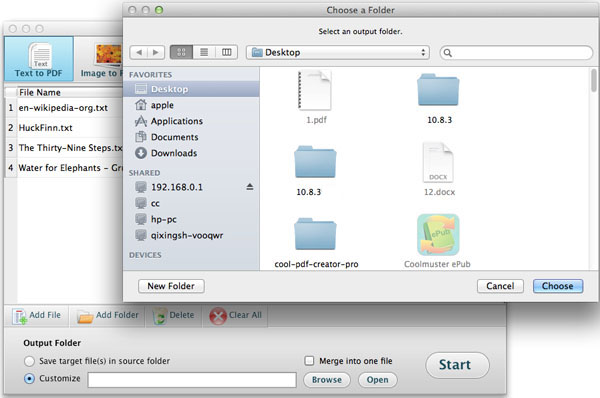
ステップ3.Macで変換を開始する
インターフェイスの下部に移動して、をクリックします 開始 ボタンをクリックして、コンバーターに残りのタスクを実行させます。変換が終了した数秒後、「開く」ボタンをクリックして出力PDFを表示できます。
特定のPDFファイルを右クリックして「選択したものを変換」を選択して個別に変換することもできます。見る。ほんの一瞬で、あなたはあなたが望むものを手に入れることができます。新しく作成されたPDFは完全に標準であり、Adobe Readerを含む一般的なPDFリーダーで開くことができます。
たぶん、あなたはすでにこのテキストからPDFへのコンバーターがテキスト変換のためだけではないというプログラムインターフェースからのヒントを取っています。また、Word、MOBI、画像などの他のファイルタイプを変換することもできます。ページサイズ、ドキュメントの余白、PDFのセキュリティを設定することもできます。まあ、もっと探索してください!





